#! ==> 可添加行号
目录结构
文件准备
Docekrfile
FROM smallspider/mysql:latest
-- 设置免密登录
ENV MYSQL_ALLOW_EMPTY_PASSWORD yes
-- 将所需文件放到容器中
COPY setup.sh /mysql/setup.sh
COPY schema.sql /mysql/schema.sql
COPY privileges.sql /mysql/privileges.sql
-- 设置公开访问
RUN echo "bind-address = 0.0.0.0 >> /etc/mysql/mysql.conf.d/mysqld.cnf"
-- 设置容器启动时执行的命令
CMD ["sh", "/mysql/setup.sh"]
# !/bin/bash
set -e
-- 查看mysql服务的状态,方便调试,这条语句可以删除
echo `service mysql status`
echo '1. 启动mysql....'
-- 启动mysql
service mysql start
sleep 3
echo `service mysql status`
-- 导入数据
echo '2.开始导入数据....'
mysql < /mysql/schema.sql
echo '3.导入数据完毕....'
echo `service mysql status`
-- 重新设置mysql密码
echo '4.开始修改密码....'
mysql < /mysql/privileges.sql
echo '5.修改密码完毕....'
echo `service mysql status`
echo 'mysql容器启动完毕且数据导入成功'
tail -f /dev/null
导入数据的schema.sql
-- 创建数据库
create database `docker_mysql` default character set utf8 collate utf8_general_ci;
use docker_mysql;
-- 建表
DROP TABLE IF EXISTS `user`;
CREATE TABLE `user`
(
`id` bigint(20) NOT NULL,
`created_at` bigint(40) DEFAULT NULL,
`last_modified` bigint(40) DEFAULT NULL,
`email` varchar(255) DEFAULT NULL,
`first_name` varchar(255) DEFAULT NULL,
`last_name` varchar(255) DEFAULT NULL,
`username` varchar(255) DEFAULT NULL,
PRIMARY KEY (`id`)
) ENGINE = InnoDB
DEFAULT CHARSET = latin1;
-- 插入数据
INSERT INTO `user` (`id`, `created_at`, `last_modified`, `email`, `first_name`, `last_name`, `username`)
VALUES (0, 1490257904, 1490257904, 'john.doe@example.com', 'John', 'Doe', 'user');
设置MySQL权限的privileges.sql
use mysql;
select host, user from user;
-- 因为mysql版本是5.7,因此新建用户为如下命令:
create user docker identified by '123456';
-- 将docker_mysql数据库的权限授权给创建的docker用户,密码为123456:
grant all on docker_mysql.* to docker@'%' identified by '123456' with grant option;
-- 刷新:
flush privileges;
制作镜像
-- 通过Dockerfile,制作镜像文件
docker build -t Dockerfile -t smallspider/mysql .
-- 查看当前docker服务
docker run -dit --name mysql-blog -p 18000:3306 blog/mysql
-- 查看日志
docker logsimage_id

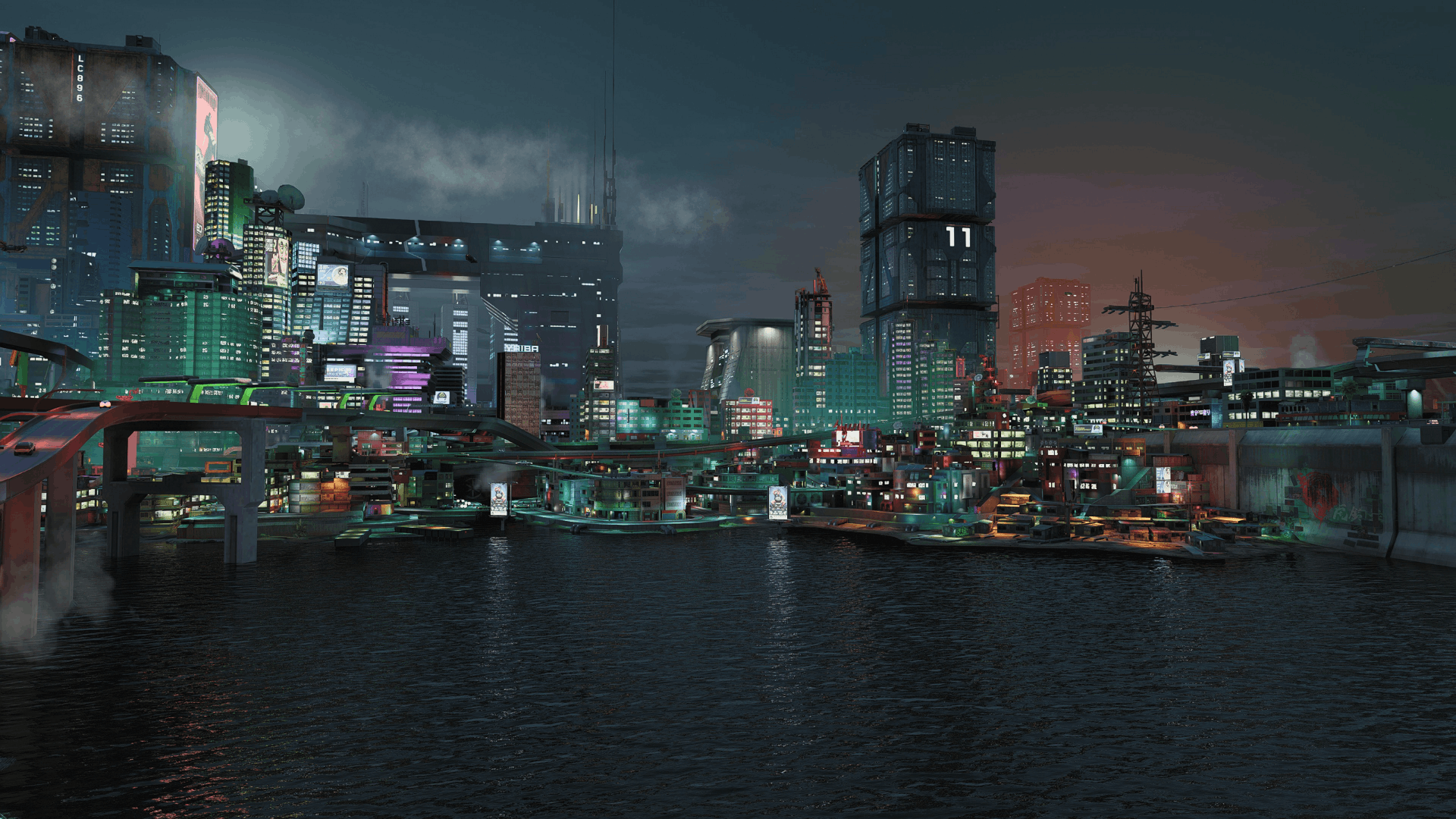
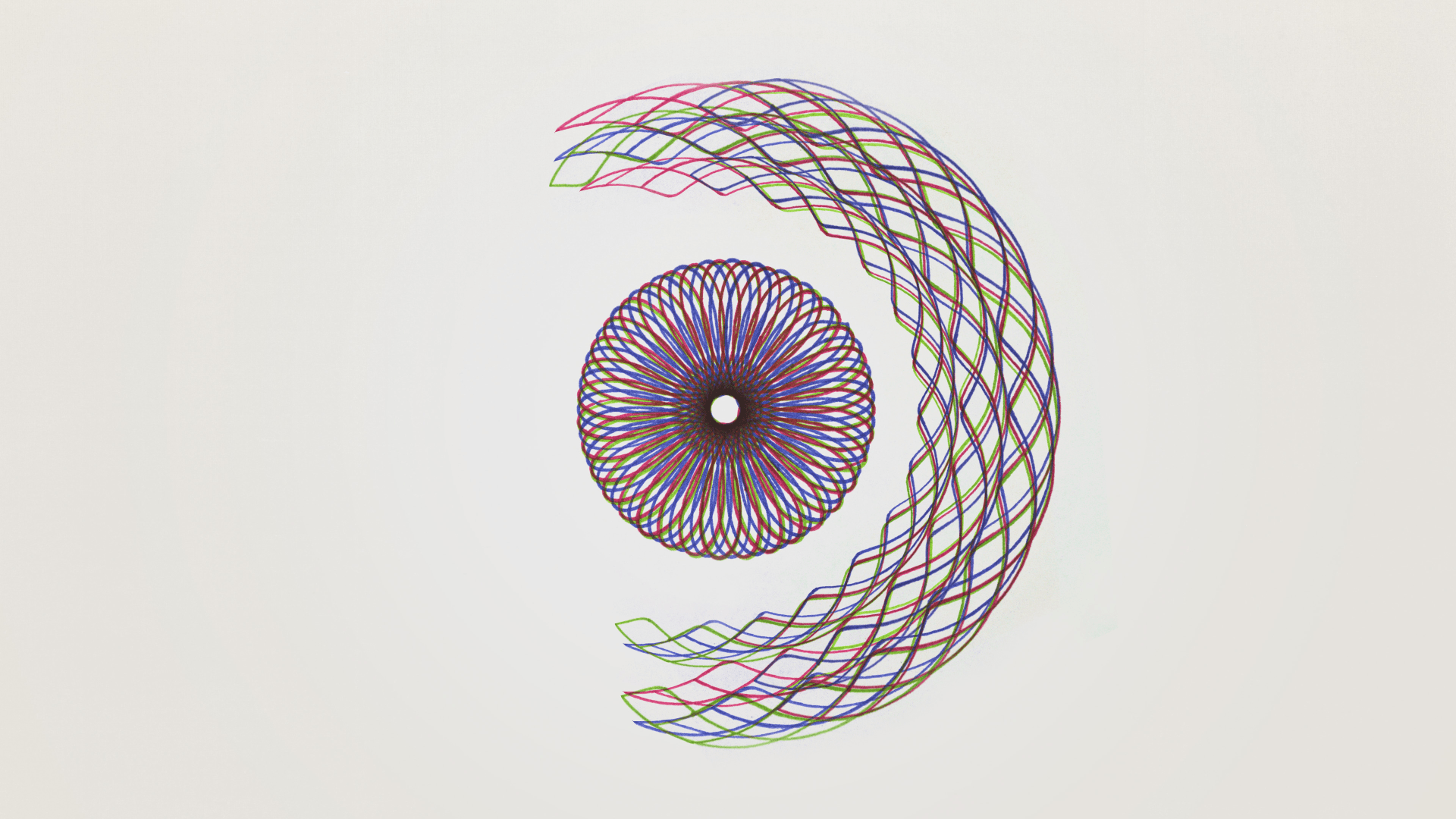


评论区